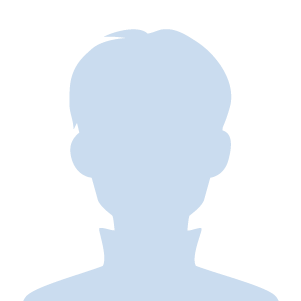データ分析の際に特定の値をフィルターにかけて絞っている方や、検索をしている方にオススメです。
検索したい値の欲しいデータを一瞬で紐づけることができる関数を今回はご紹介します。
その関数はVLOOKUP関数です。
VLOOKUP関数で出来ることは下記になります。
・特定のキーに基づいてデータを検索し、関連する情報を返すことが出来る。
それでは具体的に学んでいきましょう!
自己紹介
IT業界でのキャリアを活かし、業務効率化に欠かせないMicrosoft365や便利ツールを紹介しています。少しのコツで膨大な可能性を最大限引き出すためのヒントやテクニックを提供し、読者のビジネスパフォーマンス向上に貢献することを目指しています!
VLOOKUP(ブイルック)関数とは?

VLOOKUP関数とは、テーブルから特定のキーに基づいてデータを検索し、関連する情報を返すために使用できる関数です。
VLOOKUP関数の組み方
=VLOOKUP(検索する値, テーブルの範囲, 指数, [近似一致])
検索する値: 検索キーとなる値です。この値を基にテーブル内を検索します。
テーブルの範囲: 検索対象となるテーブルの範囲です。この範囲は検索する値が含まれている必要があります。
指数: テーブル内で検索結果を返す列の位置を示すインデックス番号です。1から始まります。
近似一致 (オプション): 真偽値で指定し、検索値がテーブル内に完全に一致しない場合に最も近い値を探すかどうかを制御します。省略すると、デフォルトでは真 (TRUE) となります。
実際にどんなことができるの?
VLOOKUP関数でできること
・データ検索と取得
大規模なデータから特定の情報を効率的に取得することができる
・データのマージング
一方のデータソースに含まれる情報に、もう一方のデータソースからの情報を紐づけることができる
・レポート作成
特定の条件に基づいてデータを抽出し、レポートに必要な情報を取得することができる
・データ整理
データセット内の異なる列の情報を組み合わせて新しいデータを生成することができる
VLOOKUP関数の使用例
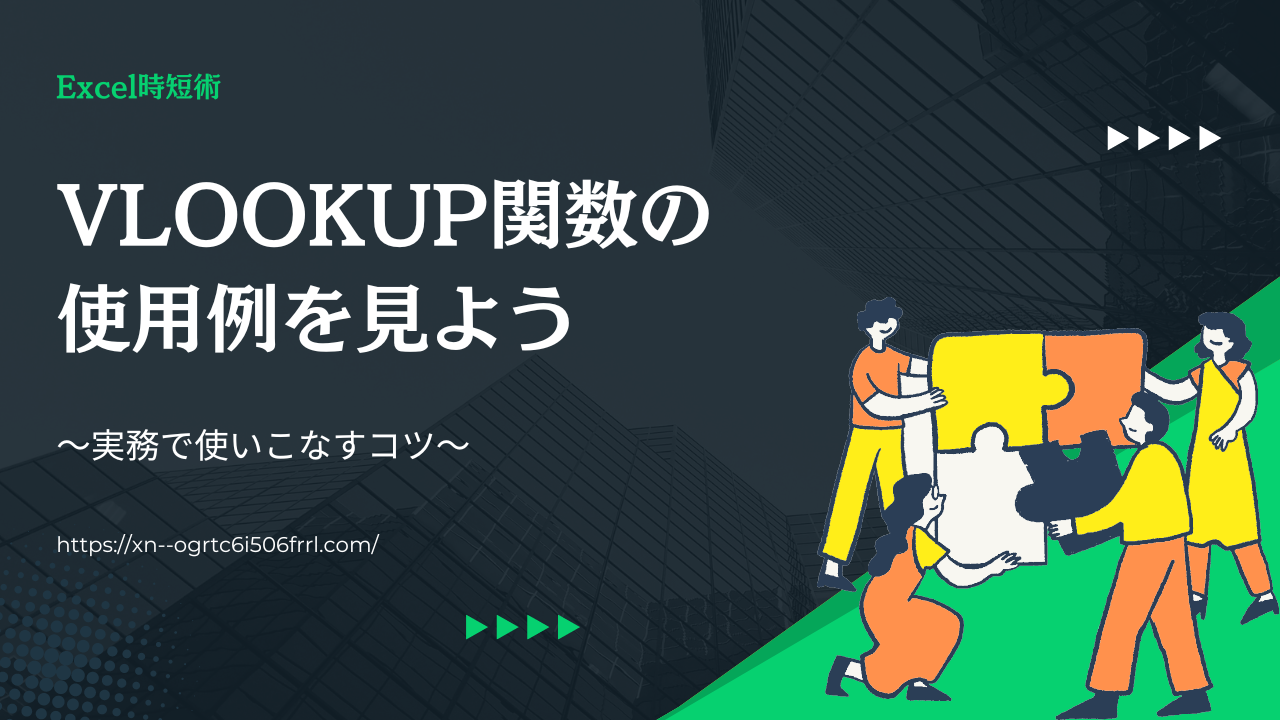
早く教えてほしい!
下記の画像のA列に商品名、B列に仕入れ値、C列に販売価格を記載しています。
E列に記載している商品名のF列(仕入れ値)とG列(販売価格)に情報を紐づけていきたいと思います。
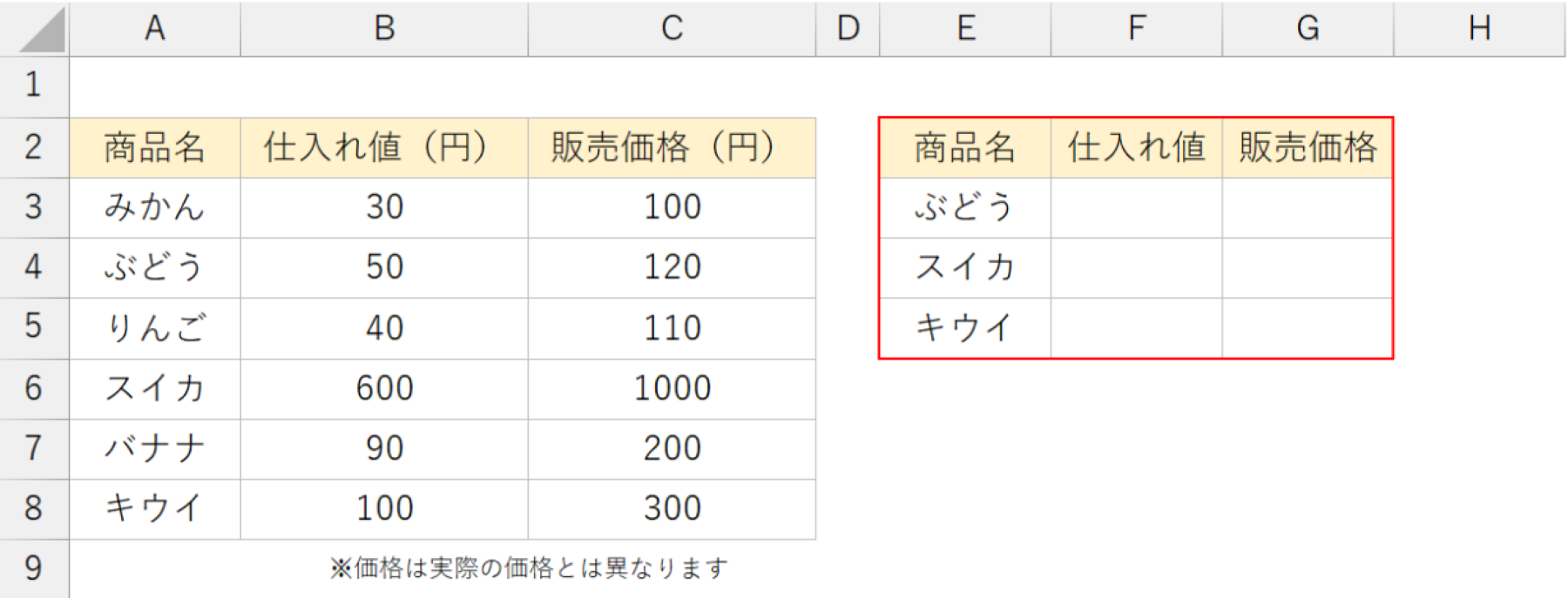
まずは、F3セルに商品ごとの仕入れ値を紐づけていきたいと思います。
=VLOOKUP(E3,$A$3:$C$8,2,0)
A3:C3の範囲に絶対参照を忘れずに!
絶対参照とは、セル参照を固定し、数式をコピーした際に参照が変化しないようにする機能のこと。
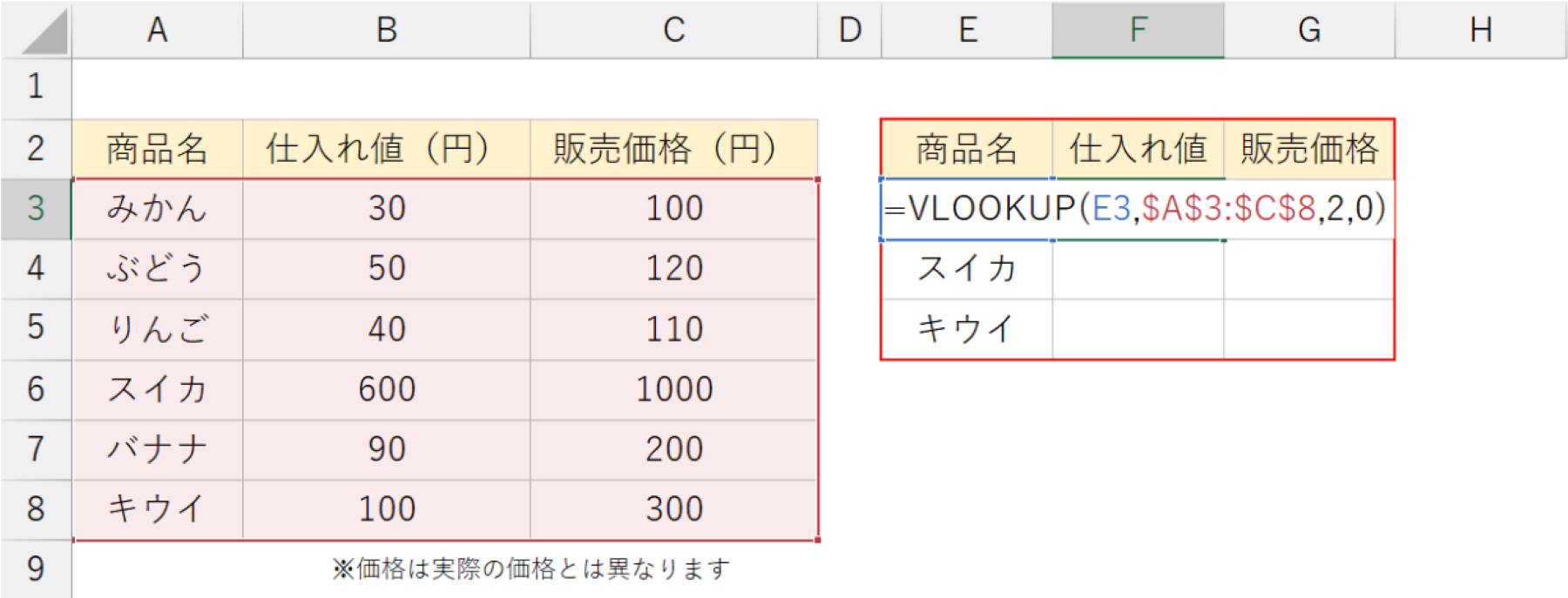
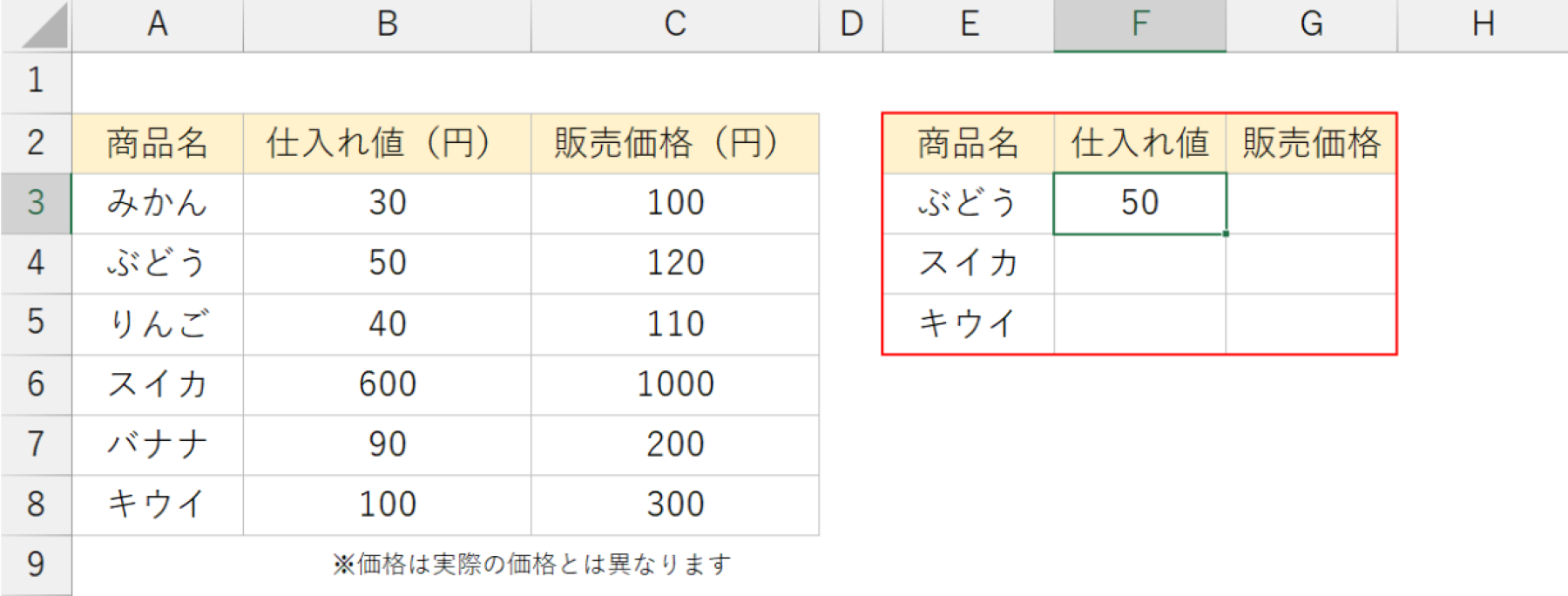
=VLOOKUP(E3,$A$3:$C$8,3,0)
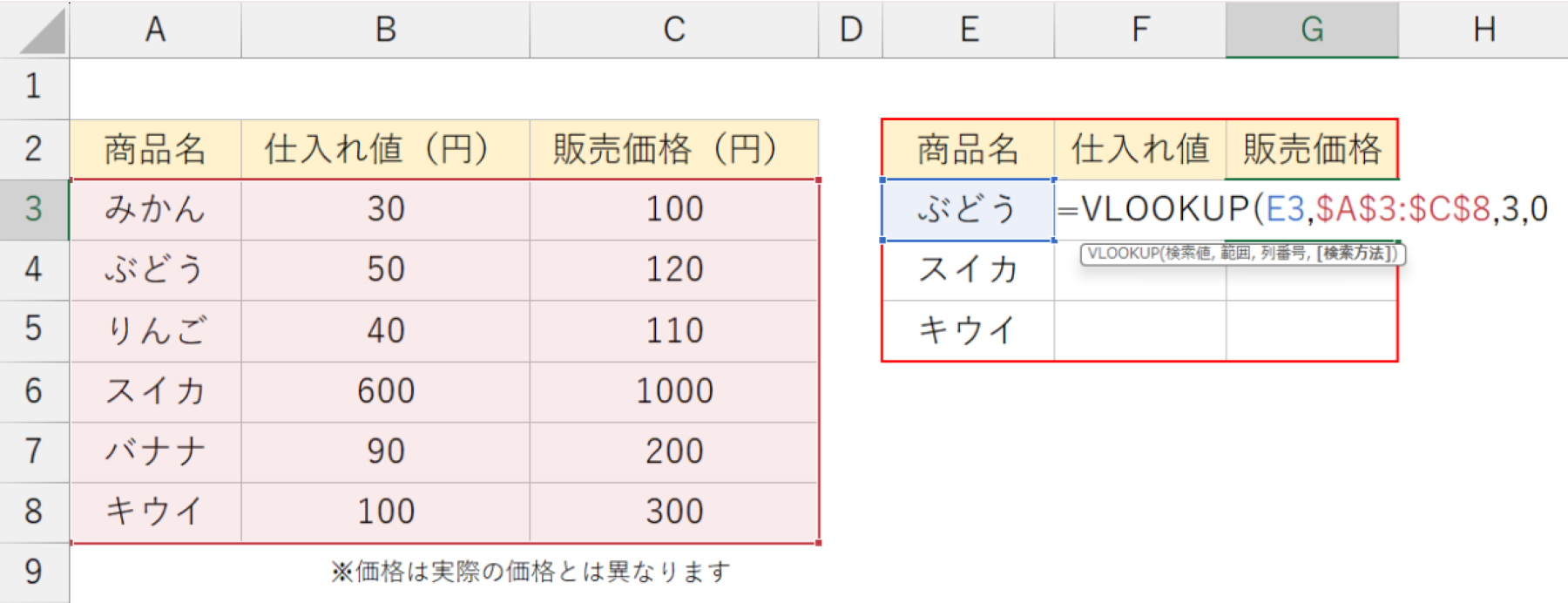
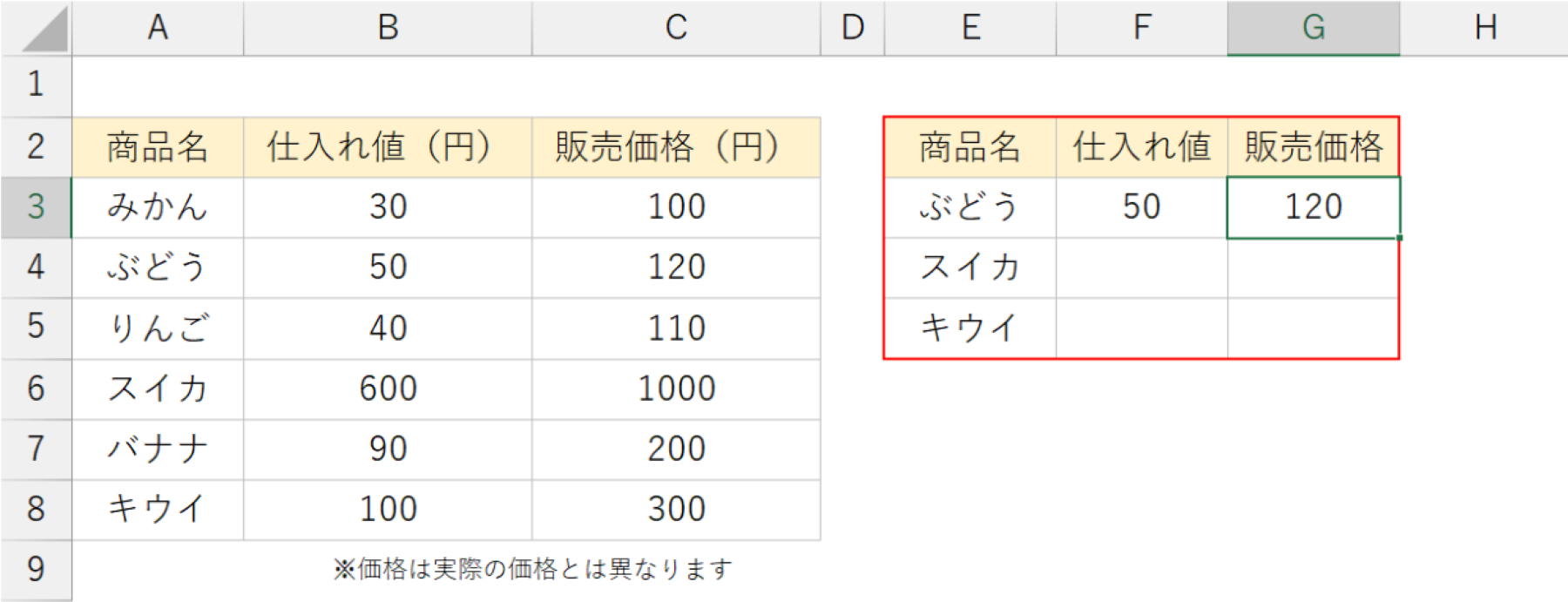
やってみるから見ててね。
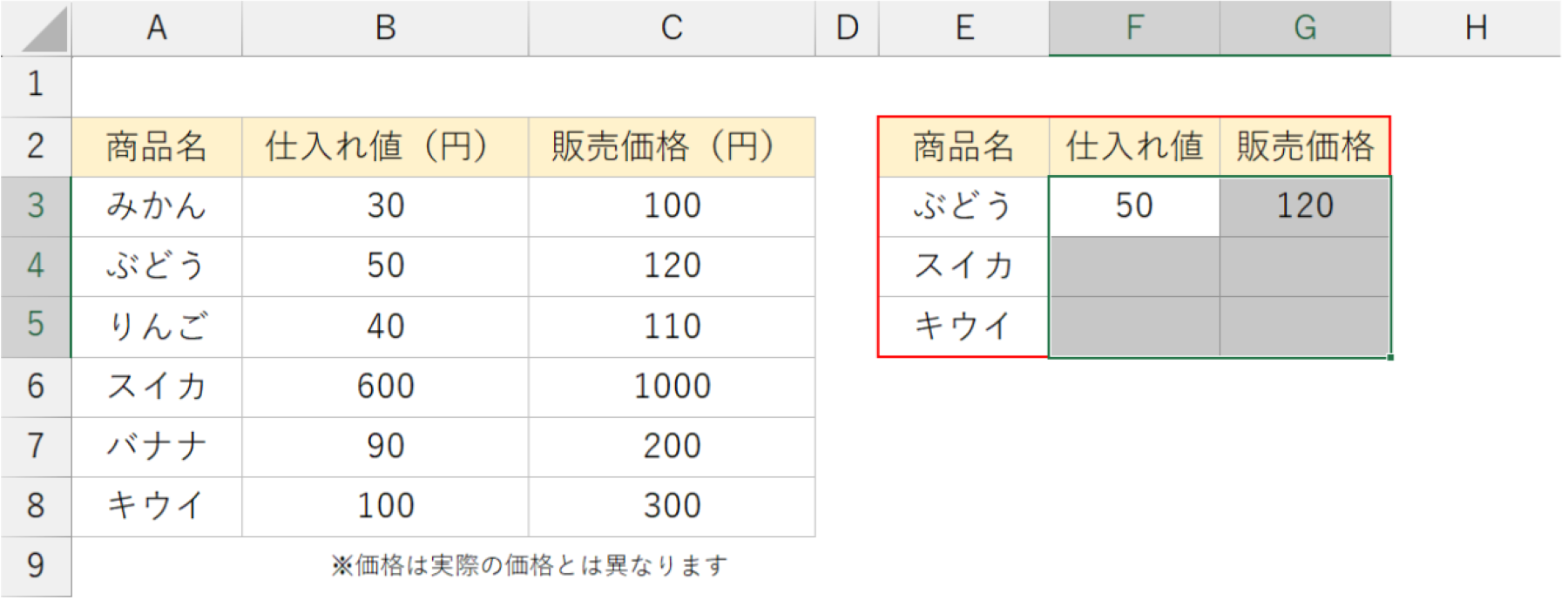
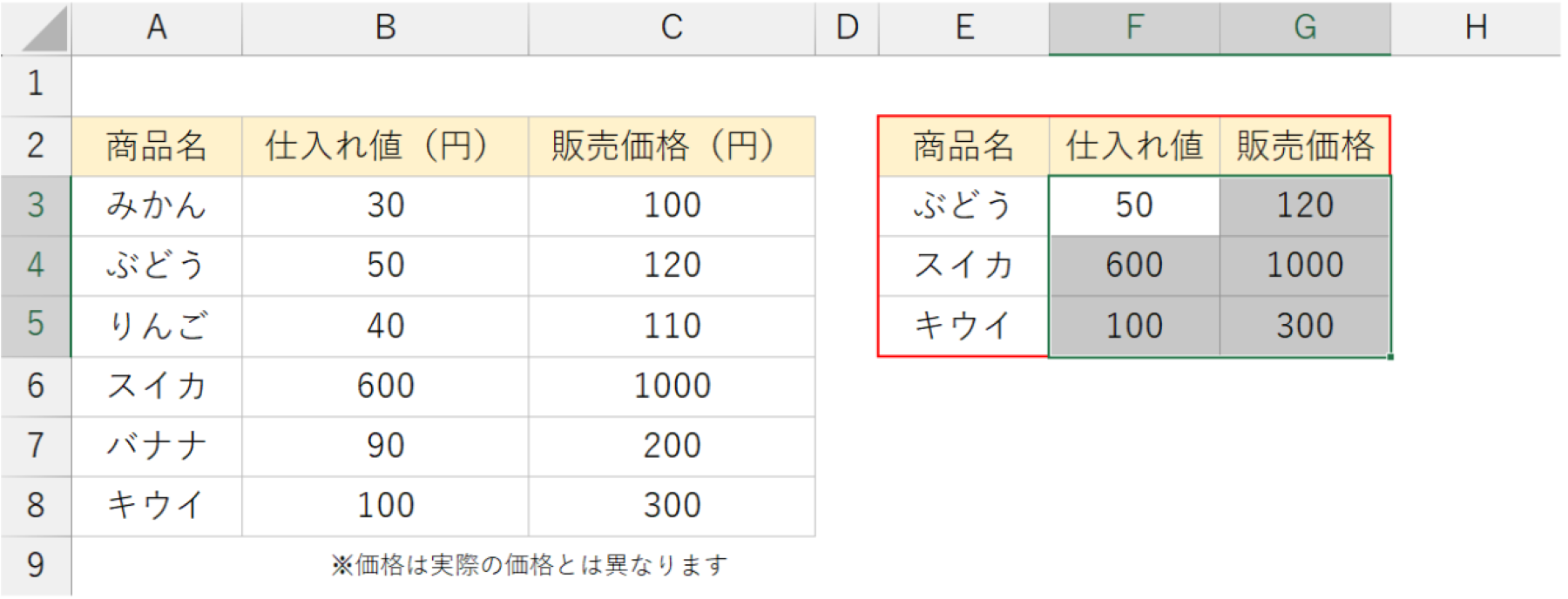
VLOOKUP関数はどうだった?
VLOOKUP関数|個人的な感想とコツ
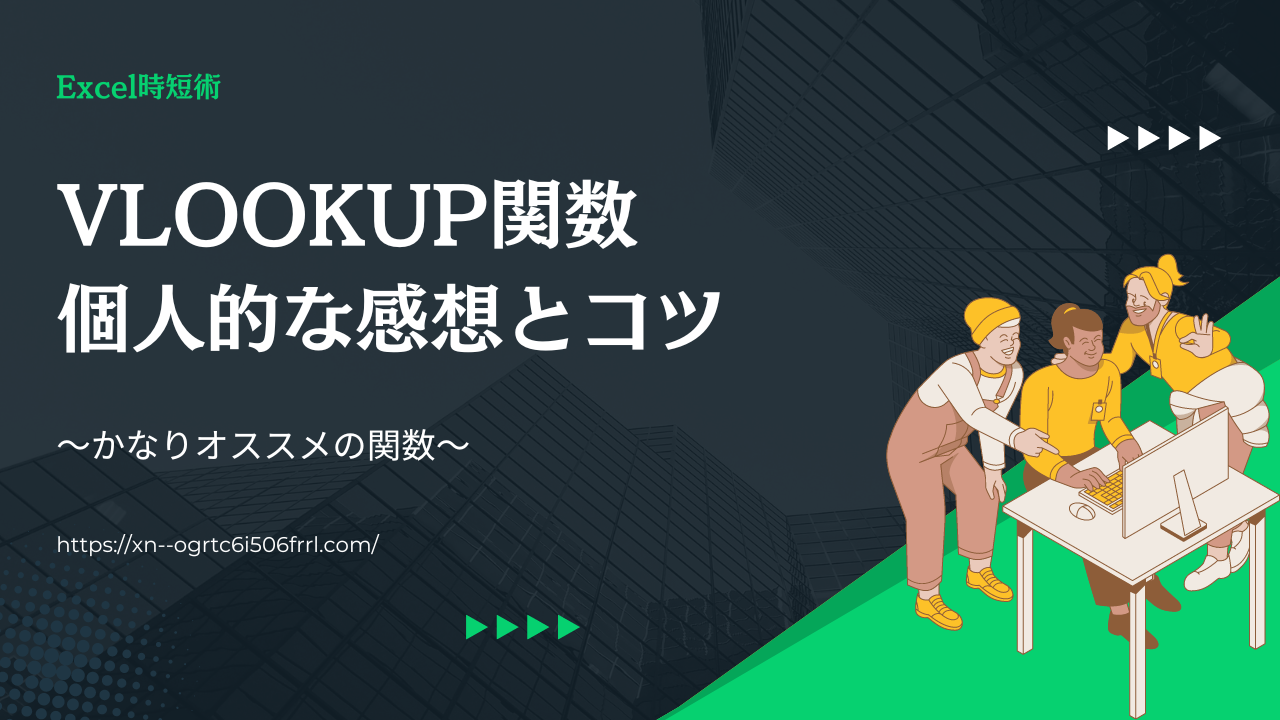
手動でデータの紐づけをしていた私にとって、VLOOKUP関数は手放せないExcel関数の一つです!実務でも使用する機会が多いので、身に着けておいて損はない関数だと思います。実務の例としては、商品リストから瞬時に価格を引き出したり、顧客IDを使って関連情報を簡単に取得できたりします。手作業での検索をしていた頃に比べ、驚くほど効率が上がりました!
ぜひ皆さんも関数をVLOOKUP関数を使ってみてください!